Fjern Always Weather-virus (Veiledning for fjerning) - oppdateringer okt 2017
Always Weather fjerningsguide for virus
Hva er Always Weather-virus?
Utvidelsen Always Weather er ikke blant de mest pålitelige
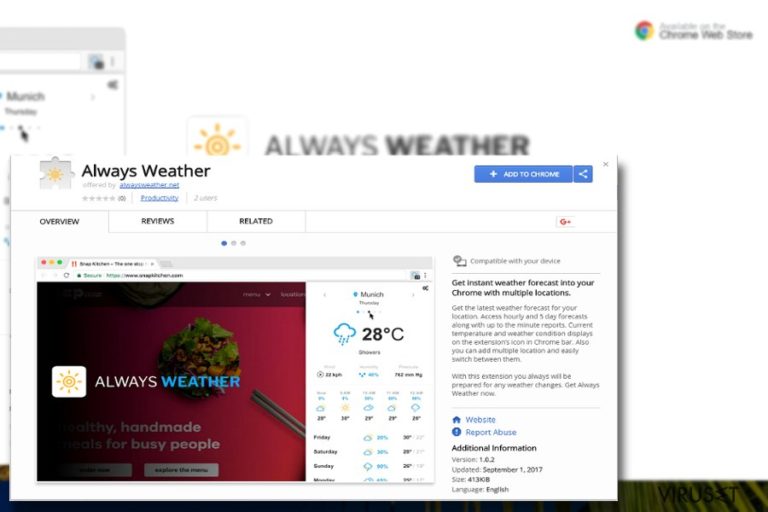
Always Weather annonseres som en nyttig nettleserutvidelser som tilbyr timesbaserte og 5-dagers værvarsler basert på hvor du er. Selv om det ser ut som et legitimt og funksjonelt verktøy, fungerer både dette programmet og oppdateringen Always Weather 1.0.2 som et potensielt uønsket program (PUP).
Programmet er tilgjengelig i Chrome Play Store. Hvis du bestemmer deg for å laste ned, vil informasjonsmeldingen som dukker opp fortelle deg at verktøyet kan:
- Read and change all your data on the websites you visit
- Display notifications
- Manage your apps, extensions, and themes
På tross av at den offisielle nettsiden er veldesignet, tilbys ingen personvernerklæring eller sluttbrukeravtale. På grunn av dette anses siden som PUP, og du bør fjerne Always Weather fra systemet ditt. For å gjøre dette, kan FortectIntego eller Malwarebytes være nyttig. Ved første øyekast, kan programmet se ganske vanlig ut. Hvis du ikke kjenner til sikkerhetsfarene, kan du kanskje komme til å se bort fra at de ovennevnte dokumentene ikke eksisterer.
En nettside eller en app uten personvernerklæring sår imidlertid tvil om det er trygt å bruke. I tillegg tilbys ingen informasjon om hvorvidt programmet innhenter informasjon om brukeren, og hvorvidt Always Weather deler data med tredjeparter. Med tanke på tidligere hendelser tilknyttet AccuWeather, kan innhenting av personopplysninger forårsake en flere problemer.
Derfor er det sannsynlig at du kan oppleve omdirigeringsproblemer på grunn av Always Weather. Dette er et problem du ikke bør ta lett på. Always Weather-annonser eller varsler kan i tillegg til å informere deg om været som kommer, også omdirigere deg til tvilsomme domener. Dette er en god grunn til å igangsette fjerning av Always Weather.
Always Weather 1.0.2 tilbyr ikke færre annonser enn den forrige versjonen
Dette potensielt uønskede programmet (PUP) ser ut til å ha adware-funksjoner. Dette betyr at det etter installasjon kan levere en økt mengde nettannonser og aktivere omdirigeringer til sponsede nettsider.
Akkurat som mange andre programmer, kan også PUP-er oppdateres. Sikkerhetseksperter har oppdaget en ny variant av dette programmet på nettet, nemlig Always Weather 1.0.2. Dette programmet fungerer på lik måte som forgjengeden.
Selv om det er tilgjengelig på den offisielle nettsiden og i Chrome Play Store, er det fremdeles mulig at det sprer programvarepakker. Derfor bør du være forsiktig når du installerer nye programmer!
Utviklerne har dessverre ikke inkludert en sluttbrukeravtale eller personvernerklæring i denne utgaven heller. Derfor er det best å fjerne Always Weather 1.0.2 hvis det dukker opp i nettleseren din. På denne måten kan du unngå mulige sikkerhetstrusler.
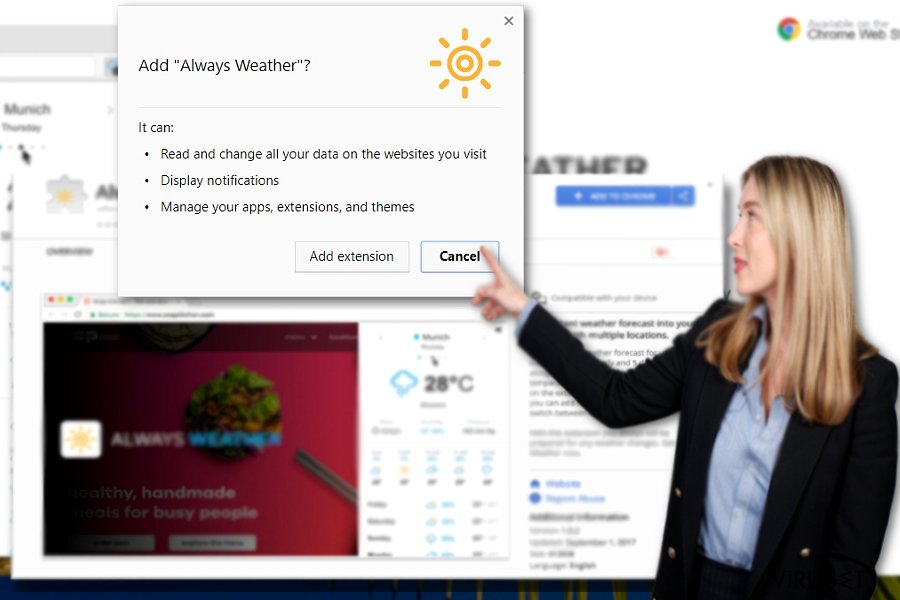
Vær forsiktig når du laster ned gratisprogrammet for å unngå uønskede programmer
Adware blir stadig mer likt malware, og blir ofte spredt på forskjellige måter. Typiske PUP-er som dette spres imidlertid på den ordinære måten. Det er tilgjengelig i Google Chrome Web Store, og på den offisielle siden – http://alwaysweather.net/.
Det finnes ingen andre distribusjonsmetoder for Always Weather. Likevel bør du være forsiktig når du installerer selv velkjtene programmer som Java eller Skype. Hvis du skynder deg gjennom installasjonsveilederen kan du fort overse valgfrie, men ofte irrelevante tillegg.
Avinstallere Always Weather fra nettleseren din
Hvis du allerede har installert utvidelsen, kan du avinstallere den manuelt ved å fjerne den fra listen over utvidelser i nettleseren. Du bør imidlertid også eliminere tilhørende informasjonskapsler og nettelementer. Du kan gjøre dette ved hjelp av et antimalware-verktøy.
Instruksjonene nedenfor kan også være nyttige hvis du bestemmer deg for å fjerne Always Weather-viruset manuelt.
Utvidelsen kan spres til brukere som ikke er engelskspråklige, for eksempel danske brukere. Sørg for å starte fjerningsprosessen av Always Weather snarest mulig.
Du kan reparere virusskade ved bruk av FortectIntego. SpyHunter 5Combo Cleaner og Malwarebytes er anbefalt for å søke etter potensielt uønskede programmer og virus med tilhørende filer og registeroppføringer.
Manuell Always Weather fjerningsguide for virus
Avinstaller fra Windows
Sørg for at filer tilknyttet denne utvidelsen ikke er installerte på PC-en din:
For å fjerne Always Weather-virus fra Windows 10/8, følger du disse stegene:
- Åpne Kontrollpanel via søkefeltet i Windows, og trykk Enter eller klikk på søkeresultatet.
- Under Programmer, velger du Avinstaller et program.

- Finn oppføringer tilknyttet Always Weather-virus i listen (eller andre nylig installerte programmer som ser mistenkelige ut).
- Høyreklikk på programmet og velg Avinstaller.
- Hvis Brukerkontokontroll-vinduet dukker opp, klikker du på Ja.
- Vent til avinstallasjonsprosessen er fullført, og klikk på OK.

Hvis du bruker Windows 7/XP, følger du disse instruksjonene:
- Klikk på Windows Start > Kontrollpanel i panelet til høyre (hvis du bruker Windows XP, klikker du på Legg til eller fjern programmer).
- I kontrollpanelet velger du Programmer > Avinstaller et program.

- Velg det uønskede programmet ved å klikk på det.
- Klikk på Avinstaller/endre øverst.
- I vinduet som dukker opp, klikker du Ja for å bekrefte.
- Klikk OK når prosessen er fullført.
Fjern Always Weather fra Mac OS X system
Fjern filer fra Programmer-mappen:
- I menyen velger du Gå > Programmer.
- Se etter alle tilhørende oppføringer i mappen Programmer.
- Klikk på appen og dra den til søppelmappen (eller høyreklikk og velg velg Flytt til søppelkurv\\)

For å fjerne et uønsket program, åpner du mappene Application Support, LaunchAgents og LaunchDaemons. Her sletter du alle relevante filer:
- Velg Gå > Gå til mappe.
- Skriv inn /Library/Application Support, klikk på Gå eller trykk Enter.
- Se etter tvilsomme oppføringer i mappen Application Support og slett dem.
- Åpne deretter mappene /Library/LaunchAgents og /Library/LaunchDaemons på samme måte og slett alle tilhørende .plist-filer.

Tilbakestill MS Edge/Chromium Edge
Slett uønskede utvidelser fra MS Edge:
- Klikk på Meny (tre horisontale prikker øverst til høyre i nettleservinduet) og velg Utvidelser.
- Fra listen, velger du utvidelsen. Klikk på girikonet.
- Klikk på Avinstaller nederst.

Fjern informasjonskapsler og annen nettleserdata:
- Klikk på Meny (tre horisontale prikker øverst til høyre i nettleservinduet) og velg Personvern og sikkerhet.
- Under Fjern nettleserdata, klikker du på Velg hva du vil fjerne.
- Velg alt (bortsett fra passord, men du bør eventuelt inkludere medielisenser) og klikk på Fjern.

Tilbakestill ny fane-side og startside:
- Klikk på menyikonet og velg Innstillinger.
- Velg Ved oppstart.
- Klikk på Deaktiver hvis du finner mistenkelige domener.
Tilbakestill MS Edge hvis ovennevnte steg ikke fungerer:
- Trykk på Ctrl + Shift + Esc for å åpne oppgavebehandleren.
- Klikk på Flere detaljer nederst i vinduet.
- Velg fanen Detaljer.
- Bla nedover og finn alle oppføringer med navnet Microsoft Edge. Høyreklikk på alle disse og velg Avslutt oppgave for å stanse MS Edge fra å kjøre.

Hvis dette ikke hjelper, må du bruke en metode for avansert tilbakestilling av Edge. Merk at du må sikkerhetskopiere dataene dine før du fortsetter.
- Finn følgende mappe på datamaskinen din: C:\\Brukere\\%username%\\AppData\\Local\\Packages\\Microsoft.MicrosoftEdge_8wekyb3d8bbwe.
- Trykk på Ctrl + A for å velge alle mapper.
- Høyreklikk på dem og velg Slett.

- Høyreklikk på Start-knappen og velg Windows PowerShell (Admin).
- Når det nye vinduet åpnes, kopierer og limer du inn følgende kommando, og klikker på Enter:
Get-AppXPackage -AllUsers -Name Microsoft.MicrosoftEdge | Foreach {Add-AppxPackage -DisableDevelopmentMode -Register “$($_.InstallLocation)\\AppXManifest.xml” -Verbose

Instruksjoner for Chromium-basert Edge
Slett utvidelser i MS Edge (Chromium):
- Åpne Edge og velg Innstillinger > Utvidelser.
- Slett uønskede utvidelser ved å klikke på Fjern.

Tøm hurtigminnet og nettleserdata:
- Klikk på Meny og gå til Innstillinger.
- Velg Personvern og tjenester.
- Under Fjern nettlesingsdata, velger du Velg hva du vil fjerne.
- Under Tidsintervall, velger du Alt.
- Velg Fjern nå.

Tilbakestill Chromium-basert MS Edge:
- Klikk på Meny og velg Innstillinger.
- På venstre side velger du Tilbakestill innstillinger.
- Velg Gjenopprett innstillinger til standardverdier.
- Bekreft med Tilbakestill.

Tilbakestill Mozilla Firefox
Fjern skadelige utvidelser:
- Åpne Mozilla Firefox og klikk på Meny (tre horisontale linjer øverst til høyre i vinduet).
- Klikk på Utvidelser.
- Velg utvidelser som er knyttet til Always Weather-virus og klikk på Fjern.

Tilbakestill startsiden:
- Klikk på de tre horisontale linjene øverst til høyre for å åpne menyen.
- Velg Innstillinger.
- Under Hjem angir du ønsket nettsted som skal åpnes hver gang du starter Mozilla Firefox.
Fjern informasjonskapsler og nettstedsdata:
- Klikk på Meny og velg Alternativer.
- Gå til Personvern og sikkerhet.
- Bla nedover for å finne Infokapsler og nettstedsdata.
- Klikk på Tøm data…
- Velg Infokapsler og nettstedsdata og Hurtiglagret nettinnhold og klikk på Tøm.

Tilbakestill Mozilla Firefox
Hvis Always Weather-virus ikke ble fjernet etter å ha fulgt instruksjonene ovenfor, kan du tilbakestille Mozilla Firefox:
- Åpne Mozilla Firefox og klikk på Meny.
- Gå til Hjelp og velg Feilsøking.

- Under Gi Firefox en overhaling klikker du på Tilbakestill Firefox…
- I popup-vinduet som dukker opp klikker du på Tilbakestill Firefox for å bekrefte. Always Weather-virus skal da bli fjernet.

Tilbakestill Google Chrome
Bli kvitt Always Weather-utvidelsen og fjern nettscript fra Google Chrome ved å følge disse stegene:
Slett ondsinnede utvidelser fra Google Chrome:
- Åpne menyen i Google Chrome (tre vertikale prikker øverst til høyre) og velg Flere verktøy > Utvidelser.
- I det nye vinduet ser du alle installerte utvidelser. Avinstaller alle mistenkelige tilleggsprogrammer som kan være tilknyttet Always Weather-virus ved å klikke på Fjern.

Slett nettleserdata og hurtigminnet i Chrome:
- Klikk på Meny og velg Innstillinger.
- Under Personvern og sikkerhet velger du Slett nettleserdata.
- Velg Nettleserlogg, Informasjonskapsler og andre nettstedsdata samt Bufrede bilder og filer
- Klikk på Slett data.

Endre startside:
- Klikk på menyen og velg Innstillinger.
- Se etter mistenkelige sider som Always Weather-virus under Ved oppstart.
- Klikk på Åpne en bestemt side eller et sett med sider og klikk på de tre prikkene for å få tilgang til Fjern-alternativet.
Tilbakestill Google Chrome:
Hvis ingen av disse løsningene hjelper, kan du tilbakestille Google Chrome for å eliminere alle Always Weather-virus-komponenter:
- Klikk på Meny og velg Innstillinger.
- Under Innstillinger blar du nedover og klikker på Avanserte.
- Bla nedover til du finner Tilbakestill og rydd opp.
- Klikk på Tilbakestill innstillinger til standardverdiene.
- Bekreft ved å klikke på Tilbakestill innstillinger for å fullføre fjerning av Always Weather-virus.

Tilbakestill Safari
Fjern uønskede utvidelser fra Safari:
- Klikk på Safari > Valg…
- I det nye vinduet velger du Utvidelser.
- Velg den uønskede utvidelsen tilknyttet Always Weather-virus og velg Avinstaller.

Fjern informasjonskapsler og annen nettsidedata fra Safari:
- Klikk på Safari > Tøm logg…
- I nedtrekksmenyen under Tøm, velger du Hele loggen.
- Bekreft med Tøm logg.

Hvis ovennevnte steg ikke hjelper, kan du prøve å tilbakestille Safari:
- Klikk på Safari > Valg…
- Gå til Avansert.
- Velg Vis Utvikle-menyen i menylinjen.
- Fra menylinjen klikker du på Utvikle og velger deretter Tøm buffere.

Etter avinstallering av dette potensielt uønskede programmet (PUP) og fiksing av nettleserne dine, anbefaler vi at du skanner PC-systemet ditt med en vel ansett anti-spionvare. Dette hjelper deg med å bli kvitt Always Weather registerspor og identifiserer dessuten relaterte parasitter og mulige malware-infeksjoner på datamaskinen din. For å gjøre dette kan du bruke våre mest populære malware-fjernere: FortectIntego, SpyHunter 5Combo Cleaner eller Malwarebytes.
Anbefalt for deg
Velg riktig nettleser og øk sikkerheten med et VPN-verktøy
Det blir stadig viktigere å beskytte personvernet sitt på nettet, blant annet for å unngå lekkasje av personopplysninger og phishing-svindel. Et av de viktigste tiltakene er å legge til et ekstra sikkerhetslag ved å velge den sikreste og mest private nettleseren. Selv om nettlesere ikke gir komplett beskyttelse og sikkerhet, er noen av dem mye bedre ved sandboxing, HTTPS-oppgradering, aktiv innholdsblokkering, blokkering av sporere, beskyttelse mot phishing og lignende personvernrelaterte funksjoner.
Det er også mulig å legge til et ekstra beskyttelseslag og skape en helt anonym nettleseropplevelse ved hjelp av et Private Internet Access VPN. Denne programvaren omdirigerer trafikken via ulike servere, slik at IP-adressen og din geografiske posisjon skjules. Disse tjenestene har dessuten strenge retningslinjer mot loggføring, noe som betyr at ingen data blir loggført, lekket eller delt med tredjeparter. Kombinasjonen av en sikker nettleser og et VPN gir deg muligheten til å surfe sikkert på nettet uten å bli spionert på eller hacket av nettkriminelle.
Sikkerhetskopier filer til senere, i tilfelle malware-angrep
Programvareproblemer skapt av malware eller direkte datatap på grunn av kryptering kan føre til problemer eller permanent skade på enheten din. Når du har oppdaterte sikkerhetskopier, kan du enkelt gjenopprette filene dine etter slike hendelser. Det er nødvendig å oppdatere sikkerhetskopiene dine etter eventuelle endringer på enheten. På denne måten kan du starte på nytt fra der du var da du mistet data på grunn av malware-angrep, problemer med enheten eller annet.
Når du har tidligere versjoner av alle viktige dokumenter eller prosjekter, kan du unngå mye frustrasjon og store problemer. Sikkerhetskopier er praktisk når malware dukker opp ut av det blå. Bruk Data Recovery Pro for å gjenopprette systemet ditt.
